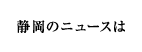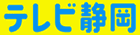Mac メール バージョン9
Mac Mail バージョン9 の設定方法
1.「メール」を起動します。
2.「メール アカウントのプロバイダを選択」画面が表示されます。
「その他のメールアカウント」を選択し、「続ける」をクリックします。
3.「メール アカウント を追加」画面が表示されます。
下記の表を参照して各項目を入力し、「サインイン」をクリックします。
・名前 ⇒ 送信者として相手に通知される名前を入力
・メールアドレス ⇒ メールアドレスを入力
・パスワード ⇒ メールパスワードを入力
4.「アカウント名またはパスワードを確認できません。」と表示されます。
各項目を設定し、「サインイン」をクリックします。
・ユーザ名 ⇒ アカウント名を入力
・アカウントの種類 ⇒ 「POP」を選択
・受信用メールサーバ ⇒ 「mail.chabashira.co.jp」 を入力
・送信用メールサーバ ⇒ 「mail.chabashira.co.jp」 を入力
5.受信メールサーバーの証明書の確認画面が表示されます。
「続ける」をクリックします。
※処理にはお時間がかかる場合がありますので、
画面が切り替わるまでしばらくお待ちください。
6.送信メールサーバーの証明書の確認画面が表示されます。
「続ける」をクリックします。
※処理にはお時間がかかる場合がありますので、
画面が切り替わるまでしばらくお待ちください。
7.追加したアカウント情報が表示されます。
画面を閉じて終了です。